Lorsqu'il est utilisé en collaboration avec BridalLive, le programme DYMO Labelwriter est devenu une solution pratique pour la création d'étiquettes de produits dans n'importe quel établissement de vente au détail. Même lorsque l'application Dymo fonctionne de manière autonome à partir d'un navigateur, il y a des moments où cela ne fonctionnera même pas avec un navigateur si l'appareil n'a même pas une version particulière d'une telle application DYMO installée.
Si vous ne parvenez pas à laisser l'application fonctionner ou si vous rencontrez des problèmes, vous pouvez désinstaller DYMO sur Mac si tu veux. Avec cet article, vous serez guidé sur comment supprimer les applications de manière appropriée sans laisser de fichiers restants associés au logiciel DYMO.
Contenus : Partie 1. Pourquoi dois-je supprimer le logiciel DYMO ?Partie 2. Comment désinstaller DYMO sur Mac et le réinstaller manuellement ?Partie 3. Méthode automatique de désinstallation de DYMO sur MacPartie 4. Conclusion
Partie 1. Pourquoi dois-je supprimer le logiciel DYMO ?
Qu'est-ce qui est considéré comme un "logiciel Dymo" ? DYMO est une entreprise américaine spécialisée dans la production d'imprimantes d'étiquetage portables, de rubans pour imprimantes à transfert thermique en tant qu'accessoires ainsi que d'étiqueteuses à ruban et d'autres types d'imprimantes, y compris des étiqueteuses de DVD ou de CD ainsi que des dispositifs médicaux de longue durée.
Certains des produits de Dymo, tels que LabelManagers et LabelWriters, doivent être utilisés conjointement avec le logiciel propriétaire ou les pilotes de l'entreprise pour fonctionner correctement.
Pourquoi désinstaller le logiciel Dymo de votre Mac ? L'utilisation du logiciel et des pilotes Dymo est souvent une activité ponctuelle dans la majorité des cas. Ce serait également une perte de temps et d'efforts si vous les gardiez sur Mac et que vous n'aviez pas l'intention de les utiliser dans un avenir prévisible.
Dans tous les autres cas, si vous remarquez que votre Mac devient de plus en plus léthargique ou gonflé, c'est en effet une idée fantastique de désinstaller DYMO sur Mac, ainsi que tout autre contenu inutile actuellement stocké sur votre ordinateur. Si vous suivez les étapes de ce guide, vous pourrez désinstaller complètement le logiciel ou les pilotes DYMO de votre Mac.
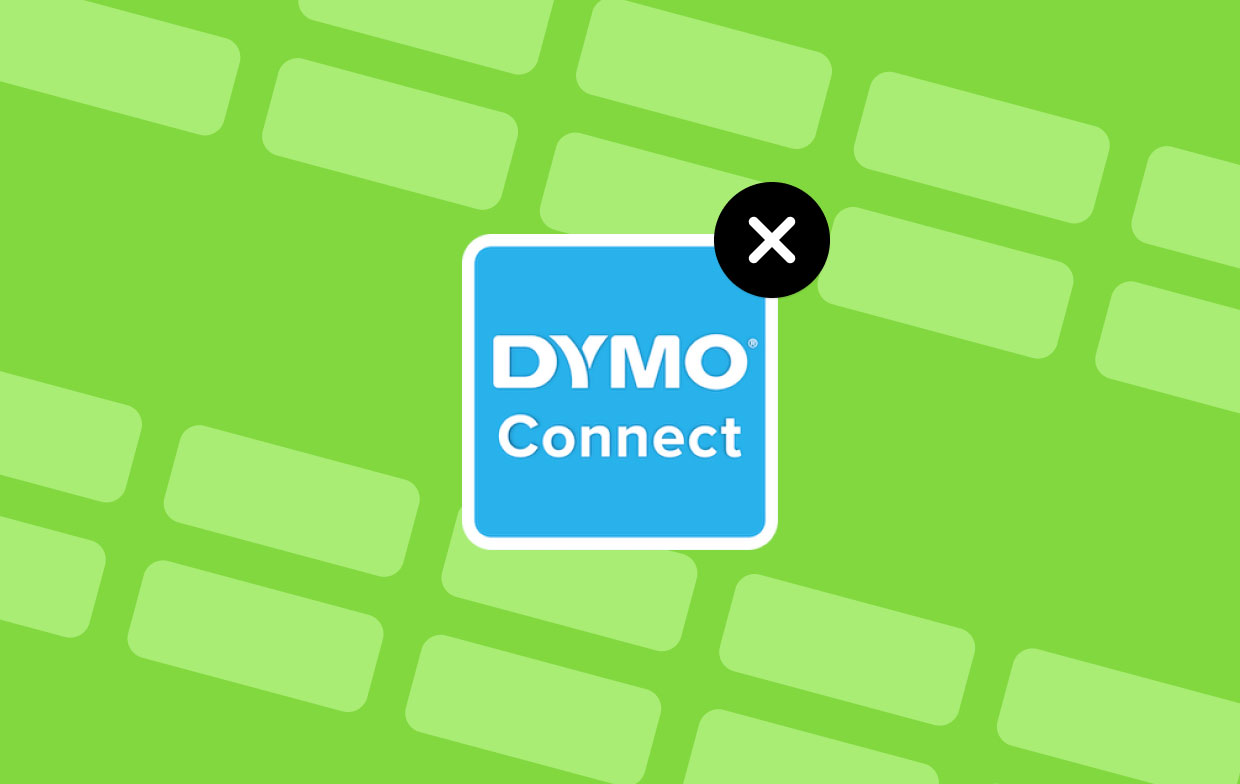
Partie 2. Comment désinstaller DYMO sur Mac et le réinstaller manuellement ?
Les applications de création d'étiquettes, d'impression et de DVD/CD sont toutes disponibles pour le système d'exploitation Mac de Dymo. Prenons le logiciel DYMO Label uniquement à titre d'exemple, car il est courant de supprimer les programmes logiciels sur les ordinateurs Mac.
Le logiciel DYMO Label peut être supprimé manuellement d'un Mac en suivant en détail ces instructions détaillées. Vous pouvez désinstaller puis réinstaller la version particulière d'un tel logiciel DYMO qui est indiquée ci-dessous afin de dépanner et de résoudre la majorité des problèmes de DYMO.
Comment désinstaller manuellement DYMO sur Mac
- Retirez le câble USB de l'ordinateur où il est connecté à l'imprimante Dymo. Gardez l'USB déconnecté jusqu'à nouvel ordre, auquel cas vous devrez le reconnecter.
- Vous pouvez rechercher APPLICATIONS en cliquant sur le la loupe qui se trouve dans le coin supérieur droit de l'écran.
- Ouvrez le dossier intitulé " APPLICATIONS."
- Trouvez le DYMO logiciel marqué avec le DYMO icône et ouvrez-le.
- Faites simplement un contrôle-clic ou un clic droit sur le logiciel DYMO, puis choisissez "Mettre à la corbeille" dans le menu contextuel. Pour désinstaller DYMO sur Mac, vous devrez fournir le mot de passe de votre ordinateur.
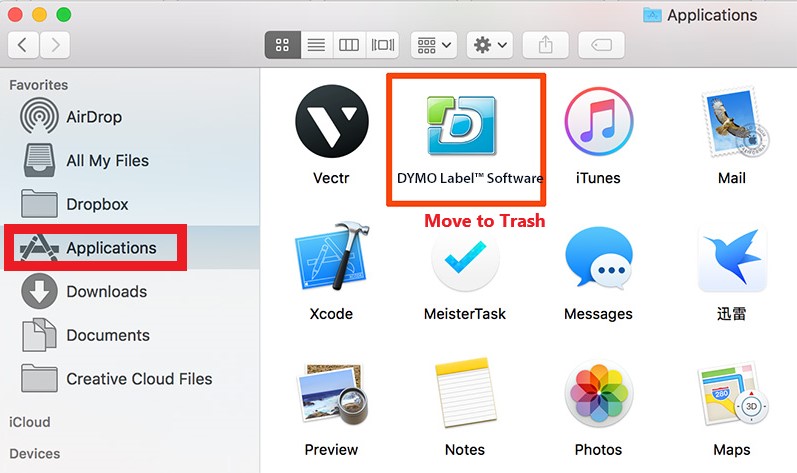
Comment réinstaller le logiciel DYMO sur Mac
- Après avoir désinstallé DYMO sur Mac, accédez à son site officiel.
- Survolez l'onglet Assistance, puis sélectionnez Télécharger. Obtenez la version la plus récente pour votre Mac en la téléchargeant ici. Vous voudriez vous assurer que l'application que vous téléchargez est appelée Logiciel DYMO Label™ qui a le numéro de version le plus récent après lui.
- Lancez le processus d'installation en ouvrant le programme téléchargé sur l'ordinateur.
- Lorsque vous utilisez Google Chrome, l'emplacement du téléchargement se trouverait dans le coin le plus à gauche du navigateur.
- Lorsque vous utilisez Firefox, la progression du téléchargement sera indiquée par une flèche pointant vers le bas vers la droite de la barre d'URL.
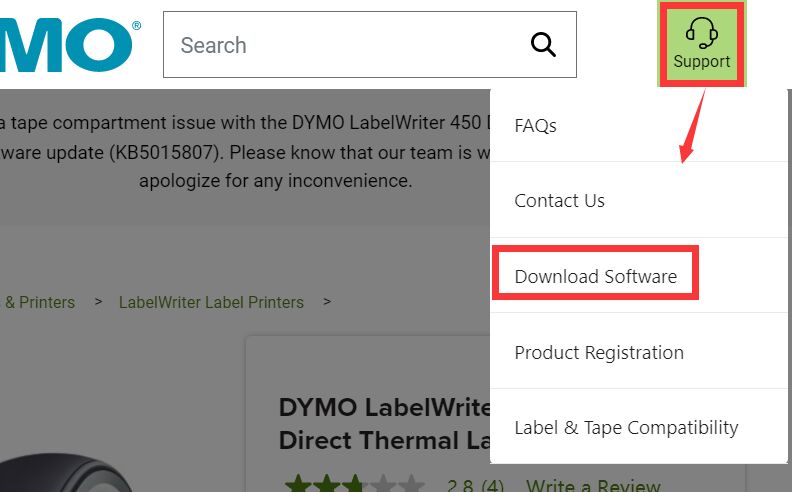
- Procédez à chaque étape du processus d'installation dans l'ordre dans lequel elles se produisent.
- Une fois l'installation de l'application Dymo terminée, vous pourrez reconnecter le câble USB fourni avec l'imprimante Dymo à l'ordinateur.
- Réessayez d'imprimer une étiquette après avoir actualisé l'écran de nuptiale en direct
Si vous rencontrez toujours des problèmes et que vous utilisez Google Chrome, vous pouvez plutôt essayer d'imprimer l'étiquette avec Firefox : Téléchargez et ouvrez le navigateur Mozilla Firefox > Allez sur le site officiel de BridalLive > Puis imprimez une étiquette de test.
Partie 3. Méthode automatique de désinstallation de DYMO sur Mac
La iMyMac PowerMyMac est un programme professionnel de désinstallation d'applications Mac qui, en un seul clic, peut supprimer DYMO du Mac ainsi que de nombreuses autres applications difficiles à supprimer du Mac.
Afin de maintenir un système propre et optimisé sur votre Mac, le logiciel DYMO Label™ verra ses déchets restants complètement supprimés par le puissant outil de nettoyage des fichiers indésirables du programme.
En plus de ses nombreuses fonctionnalités, vous voudrez peut-être le conserver pour de bon. Suivez le guide ci-dessous pour savoir comment utiliser l'application pour supprimer le logiciel DYMO :
- Pour commencer le processus de suppression, lancez le PowerMyMac et choisissez App Uninstaller dans le menu qui apparaît.
- Utilisez l'option SCAN pour effectuer une analyse approfondie de tous les programmes actuellement installés sur votre ordinateur.
- Si vous le souhaitez, vous pouvez choisir l'une des autres applications ou DYMO. Le logiciel peut être découvert en tapant son nom dans le "Recherche" surface.
- Sélectionnez "NETTOYER" si vous souhaitez supprimer tous vos fichiers, y compris ceux liés à DYMO.
- Une fois terminé, un message à l'écran indiquera "Nettoyé Terminé". Quand ce sera fini, cela aura lieu.

Honnêtement, puisque vous pouvez désinstaller DYMO sur Mac sans effort, vous pouvez également supprimer Crashplan, Malwarebytes, Flash Player ou tout autre que vous souhaitez désinstaller facilement sur Mac.
Partie 4. Conclusion
Même si les utilisateurs expérimentés peuvent considérer le processus de désinstallation des applications comme simple, d'autres qui débutent peuvent trouver cela difficile. Grâce à ce guide, vous apprendrez à désinstaller DYMO sur Mac.
Les instructions et méthodes de suppression que nous vous avons fournies dans cet article peuvent vous être utiles si vous ne savez pas comment désinstaller l'application Dymo ou si vous rencontrez des difficultés pour le faire. Et ce que nous conseillons vivement, c'est le outil de nettoyage utile du PowerMyMac, pourquoi ne pas l'essayer ?



